Internet Tablet hangszóró configure vezeték
Modern érintőképernyős kütyü a legújabb modellek, mint általában, szinte mindegyik férnek hozzá az internethez. Tehát, köszönhetően miniatűr Wi-Fi modul, a felhasználó hozzáférhet az interneten bárhonnan, akár a lakásában, hogy a megállapított vezeték nélküli router, de a kávézó, ahol szabadon elérhető. Android tabletta könnyen beállíthatóak, és internet-hozzáférés egy tabletta futó Android OS Megafon nem okoz problémát, még a kezdő felhasználók számára az érintés tablettát.

Az érzékelő eszköz Megafon
Beállítása Wi-Fi hálózathoz a tablet
Wi fi kapcsolat folyamata több elem, hogy a hálózat működik, ahogy kellene, meg kell pontosan elvégezni egy műveletsor.
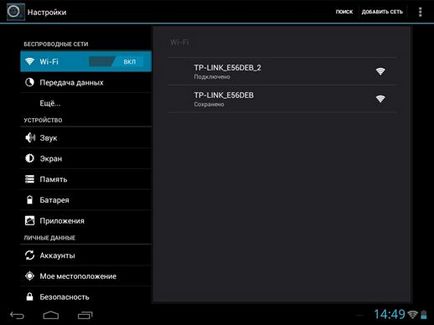
Tehát, mondjuk már rendelkezik az otthonában meglévő vezeték nélküli hálózat és a router már működik. Most azt szeretnénk, hogy hajtsák végre az Egyesült érintőképernyős modult futó Android, hogy ez lokalke a vezeték nélküli protokoll.
Fokozatos beállítási utasítás
Először aktiválja a modult. Ez megtehető a „Beállítások” menüben válassza ki, ahol a tárgy „Wireless Network» => «Wi-Fi». Van egy másik módja, hogy aktiválja gyors módja - kattints a widget az asztalon, de nem minden típusnál ilyen címke jelen van.
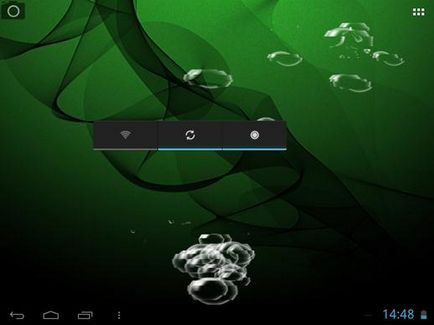
Widget gyors aktiválása Wi-Fi
Közvetlenül azután fordult előtted, közvetlenül a menü beállításai «Wi-Fi», elérhető lesz csatlakozni.
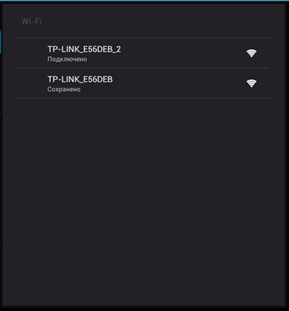
A rendelkezésre álló pontok
Válassza a megfelelő pontot (referencia nevét a router), ha szükséges, írja be a jelszót rendelt a router.
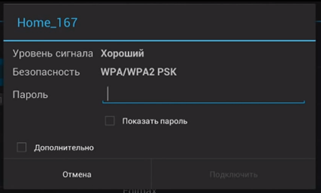
Írja be a jelszót, ha szükséges
Ha problémája van, menjen a következő utasítást. Ha a kapcsolat sikeres, és az internet működik, akkor nincs további teendője.
Finomhangolása a vezeték nélküli kapcsolat
Ha módosítani szeretné a csatlakozási beállításokat, tartsa bár a router egy pár másodpercig, majd az előugró menüben, amely a két pontot, ami meg kell választani a „Change hálózat”.
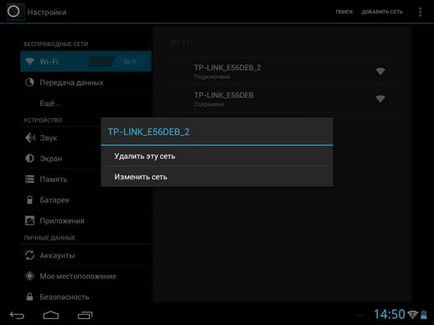
Net Change paraméterek
Következő Android viszi közvetlenül az ablak egy alapos kiválasztott beállítások pontot. Itt már tudjuk szerkeszteni IP, DNS, és így tovább.
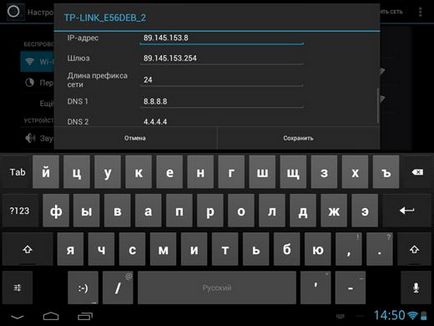
Pontos hálózati beállítások
Ellenőrizze az üzemeltető az adatok szükségesek a sikeres kapcsolatot, amely után gondosan be őket a megfelelő mezőkbe.
Meg kell jegyezni, hogy az Android rendszer is rendelkezésre áll, és ez egy hasznos funkció, DHCP. Ha egy kezdő és nincs tapasztalat ebben a szakmában, akkor megpróbálja elindítani ezt a funkciót is, és után már egy próbát, és ez nem sikerül, akkor próbálja magát a „Speciális beállítások”.
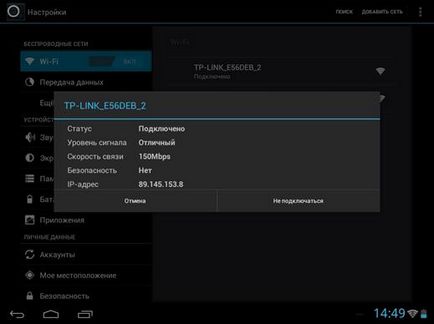
Amikor befejezte a manipuláció, hogy egy rövid megnyomásával a húr van szükség a hálózat megnyílik a megfelelő ablakot, ahol:
- Hogy ha a kapcsolat aktív
- Ismerje meg az IP, a sebesség, a jel erőssége
- Bontása.
Felhívjuk figyelmét, hogy a fő mutató értéke a teljesítmény Wi-Fi a planshetnike az ikonra a jobb alsó sarokban az állapotsorban. Nem kellene szürke, és legyen kék, néhány része (attól függően, hogy a jelerősség). Ha ez szürke, az azt jelenti, hogy valamit, amit megtettél rossz. Mindig nézd meg ezt az ikont, mert ez nagyon fontos. Különben soha nem lesz arra, hogy egy globális hálózat a touch készüléket.
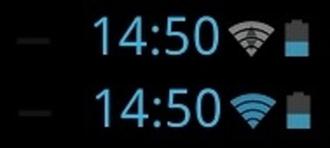
Wi-Fi állapota mellett található az óra
A telepítési folyamat befejezése Wi fi. Meg kell jegyezni, Android meglehetősen egyszerű, intuitív rendszer, problémát vagy nehézséget a kapcsolat alakulhat.
3G a tabletta futó Android
A felhasználók gyakran megszerzése MegaFon tabletta futó Android, nem tudom, hogyan kell csatlakoztatni a 3G. Ez ezeknek az embereknek, és festett egy műveletsor, valamint azt, hogy mit kell tennie, hogy csatlakozni 3G érintőképernyős modult.
A műveletsort létre 3G
Tehát ki maga áll a következő műveleteket:
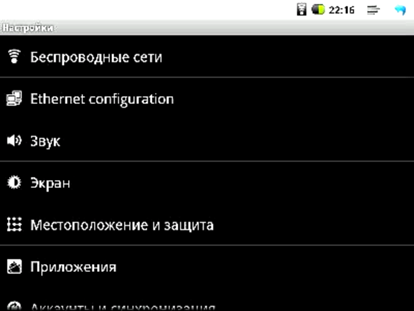
Konfigurálása 3G Android
- Mi jár a „Wireless”
- Ezután kattintson az almenü „Mobile Network”
- Helyezzük egy pipa a „Adatátvitel”
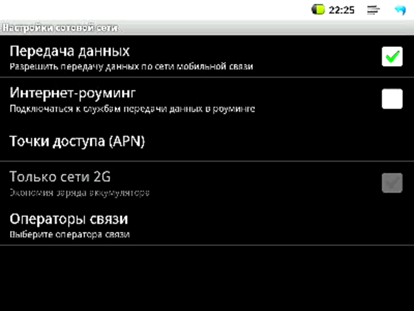
pont hálózat
- Csatlakoztassa az érintőképernyő készüléket egy 3G modem
- Most akkor meg kell várni egy bizonyos idő, hogy a tabletta határozta meg; akkor megjelenik egy ikon a kijelzőn a telepítés során az új berendezések
- Válassza ki a „APN Access Point” a „hálózati beállítások”
- Ezután nyomja meg a „New Point”
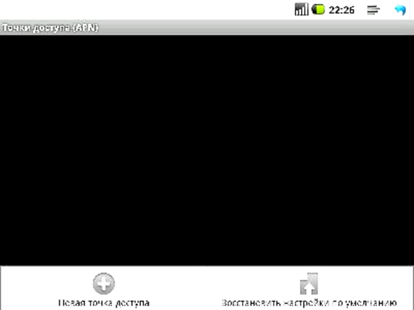
APN hozzáférési pont
- Most adja meg az „Megafon” operátor értékeket.
Az értékek az üzemeltető Megafon
- APN: internet
- Felhasználó: GData
- Jelszó: GData
- MCC: 250
- MNC: 99.
Ez könnyű észrevenni, hogy ebben a folyamatban nincs különösebb nehézséget, programozási tudás nem szükséges, sőt, foglalkozni, hogy minden átlagos felhasználó. 3G kényelmes, mert vele lehet elérni az interneten bárhol a városban, mert a fedezet egyre bővül, itt nem lesz jelentős korlátai, ami a legfontosabb, ne felejtsük el, hogy időben fizessenek az interneten!
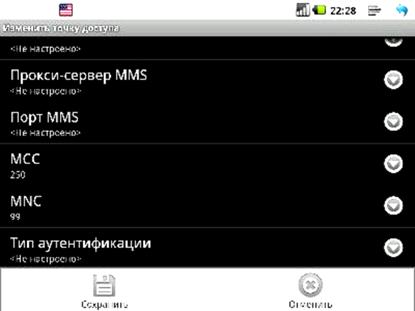
Az utolsó fázis a 3G rendszerek